Axure RP 8怎么使用按钮控制图片的显示或隐藏?
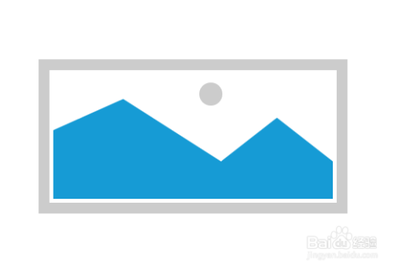
Axure RP 8使用按钮控制图片显示或隐藏的方法
在Axure RP 8中,使用按钮控制图片的显示或隐藏是一个常见的交互设计需求。以下是详细的步骤:
- 打开Axure RP 8设计软件,在元件库中找到图片元件,拖曳到编辑区域,并设置图片元件的宽度和高度。
- 选中图片元件,导入外部图片,并设置图片的宽度和高度。
- 在图片下方添加两个按钮,分别为“显示”和“隐藏”,用于控制图片的显示和隐藏。
- 选中“显示”按钮,添加鼠标单击时的用例,设置可见性为“显示”,并可添加动画效果。
- 选中“隐藏”按钮,添加鼠标单击时的用例,设置可见性为“隐藏”,并可添加动画效果。
- 设置显示和隐藏按钮的鼠标单击事件,完成后按钮上会出现数字标识,表示已绑定用例。
- 预览原型页面,单击“隐藏”按钮,图片应隐藏消失。
以上就是在Axure RP 8中使用按钮控制图片显示或隐藏的基本步骤。请注意,这些步骤可能因Axure RP 8版本的不同而略有差异。
本篇文章所含信息均从网络公开资源搜集整理,旨在为读者提供参考。尽管我们在编辑过程中力求信息的准确性和完整性,但无法对所有内容的时效性、真实性及全面性做出绝对保证。读者在阅读和使用这些信息时,应自行评估其适用性,并承担可能由此产生的风险。本网站/作者不对因信息使用不当或误解而造成的任何损失或损害承担责任。
